Il messaggio ERR_CONNECTION_RESET è un errore comune e frustrante associato a Google Chrome. Tuttavia, la causa e le soluzioni per questo errore rimangono relativamente sconosciute.
In questo articolo spiegheremo cos'è l'errore ERR_CONNECTION_RESET e 8 soluzioni che dovrebbero impedire che l'errore si ripeta nel tuo browser. Inizieremo con le soluzioni più semplici per poi passare alle soluzioni che richiedono più tempo, quindi inizia dall'alto e procedi verso il basso.
Che cosa causa l'errore ERR_CONNECTION_RESET in Google Chrome?
Se ricevi l'errore ERR_CONNECTION_RESET in Chrome, questo messaggio ti informa che il sito non è raggiungibile e di controllare la connessione di rete, il proxy e il firewall oppure provare a eseguire Diagnostica di rete Windows per risolvere il problema.
L'errore significa semplicemente che il tuo browser non è riuscito a stabilire una connessione funzionante con il sito web che hai tentato di caricare. Quando ciò accade, la connessione viene “reimpostata”, impedendo ai dati di raggiungere il tuo browser.
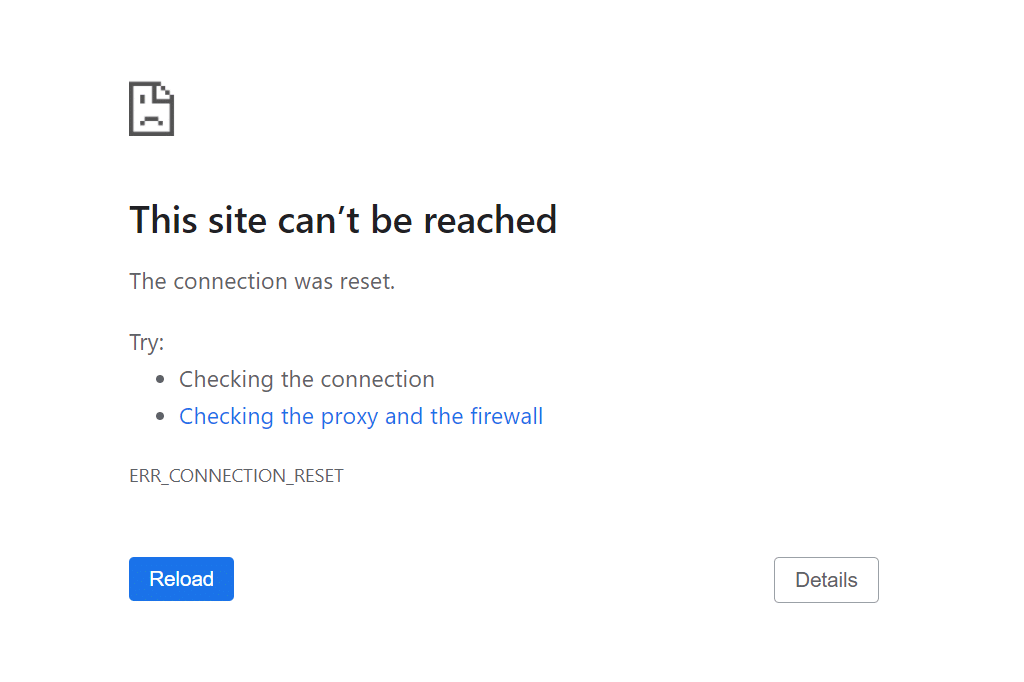
Ciò potrebbe essere causato da diversi fattori, in particolare quelli che influiscono sulla tua connessione Internet. Ad esempio, potresti riscontrare uno dei seguenti problemi:
Ecco come correggere l'errore ERR_CONNECTION_RESET.
1. Controlla la tua connessione Internet
Per ricontrollare la tua connessione Internet ed escludere un problema con il router o l'adattatore di rete, prova a caricare un sito web su un browser diverso sullo stesso computer o su un dispositivo separato. Se il sito viene caricato sullo stesso dispositivo, probabilmente il problema risiede nel tuo browser.
Allo stesso modo, puoi escludere un problema con la tua connessione Wi-Fi collegando il tuo computer a Internet tramite un cavo Ethernet.
Se il sito non si carica su nessuno dei due dispositivi, è probabile che il problema risieda nella tua connessione Internet. Riavvia il router per determinare se l'errore è causato da un problema tecnico temporaneo. Una volta che il router si riconnette a Internet, prova a caricare una pagina web. Se il problema persiste, potrebbe essere necessario risolvere ulteriormente i problemi della connessione Internet..
2. Svuota la cache del browser Chrome
I file di cache di Google Chrome difettosi possono causare problemi al browser, impedendogli anche di stabilire una connessione funzionante con i siti web. Cancellare questi file può potenzialmente risolvere il tuo problema ERR_CONNECTION_RESET.
Per svuotare la cache del browser Chrome:
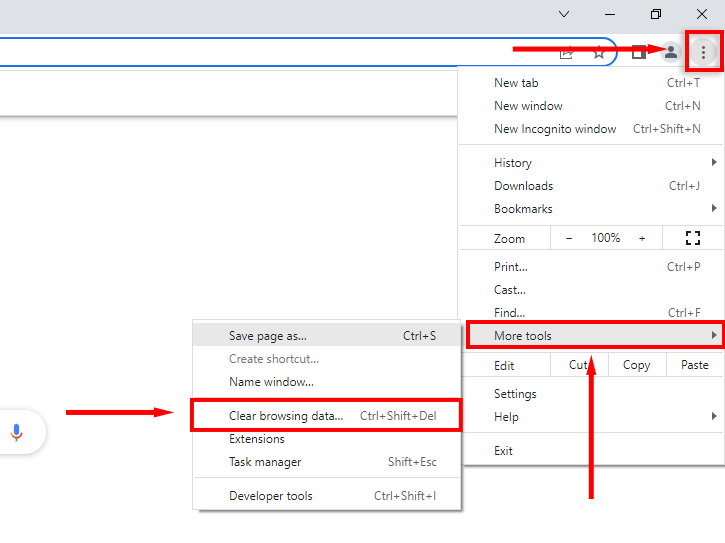
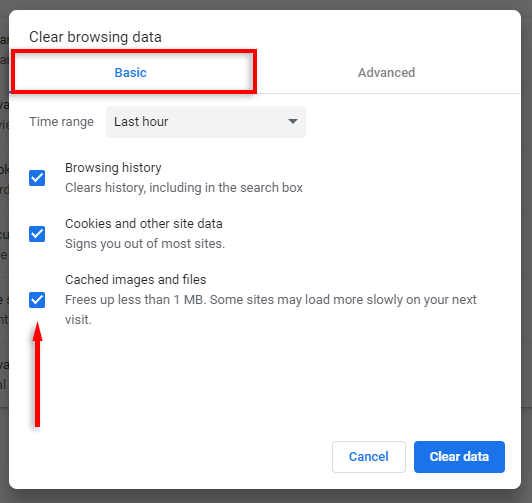
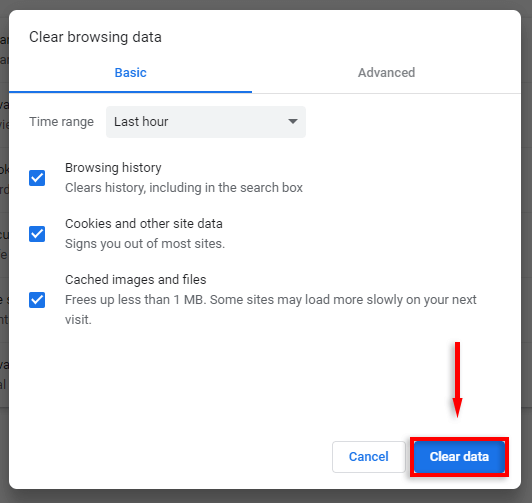
3. Disattiva le estensioni di Chrome
Si ritiene che diversi Estensioni di Chrome causino problemi con la funzionalità del browser, incluso l'errore ERR_CONNECTION_RESET. Per verificare se è così, ti consigliamo di disattivare tutte le estensioni. Se il problema scompare, puoi riattivare le estensioni una per una per determinare quale è quella difettosa.
Per disattivare le tue estensioni:
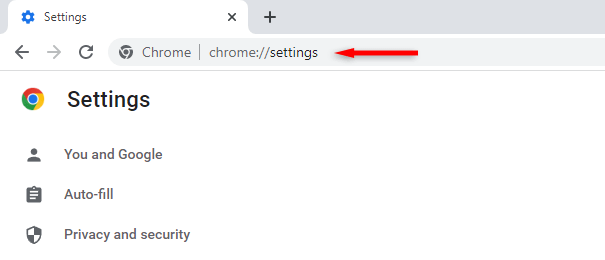
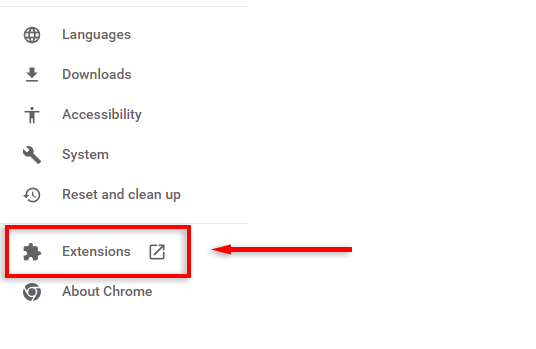
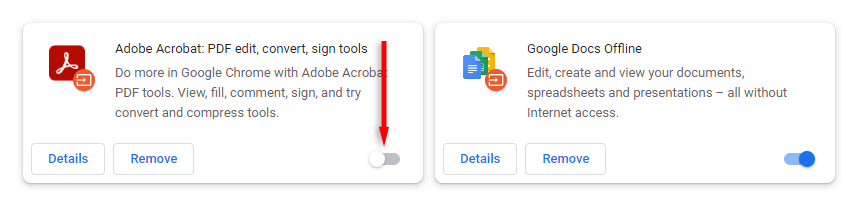
4. Disattiva il tuo server proxy o VPN
Un server proxy non dovrebbe causare problemi con la connessione del browser a Internet, ma è possibile. Spegni rapidamente il tuo server proxy come segue per verificare che non sia la causa dell'errore:
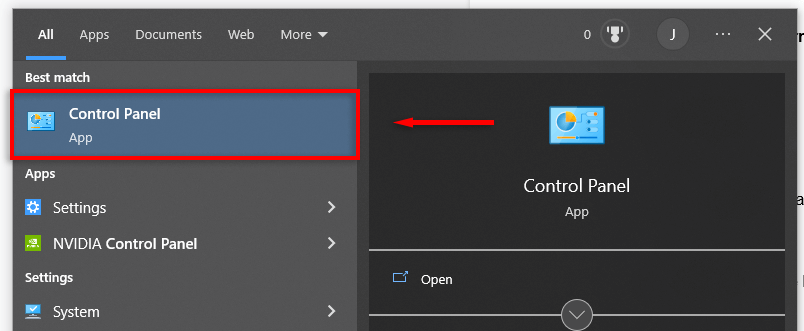
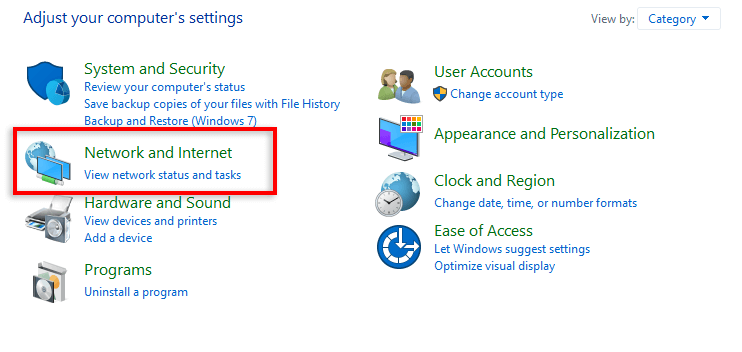
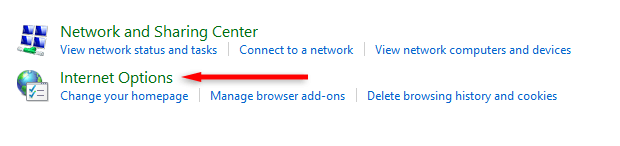
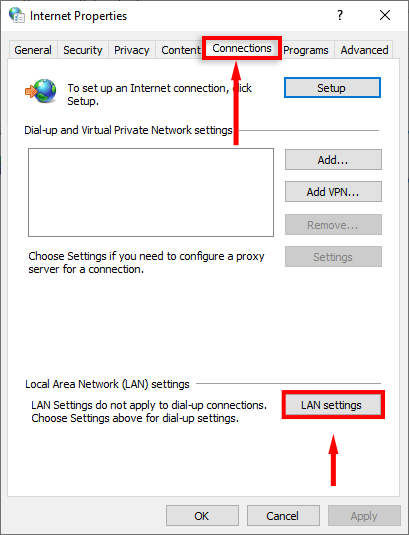
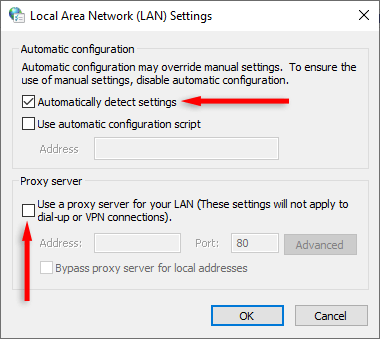
Se utilizzi una VPN, potrebbe causare problemi con la connessione Internet. Per verificare se è così, disconnetti brevemente la connessione VPN e prova a ricaricare la pagina web in Google Chrome.
Al contrario, potresti riscontrare l'errore ERR_CONNECTION_RESET di Chrome se il tuo provider di servizi Internet (ISP) ha bloccato un sito web. Per aggirare questo problema, puoi provare a utilizzare un servizio VPN che crittografa la tua connessione.
5. Reimposta il catalogo Winsock, svuota la cache DNS e ripristina le impostazioni di rete
Il catalogo Winsock contiene le voci per tutte le connessioni stabilite sui sistemi operativi Windows come Windows 10. L'applicazione di sistema garantisce che le connessioni possono essere effettuate tramite TCP/IP, ma a volte il catalogo ostacola una connessione corretta.
Per eliminare le voci del catalogo Winsock:
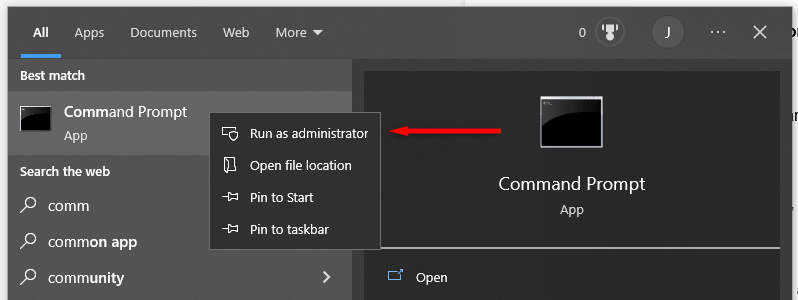
reimpostazione netsh winsock
netsh int ipreimposta
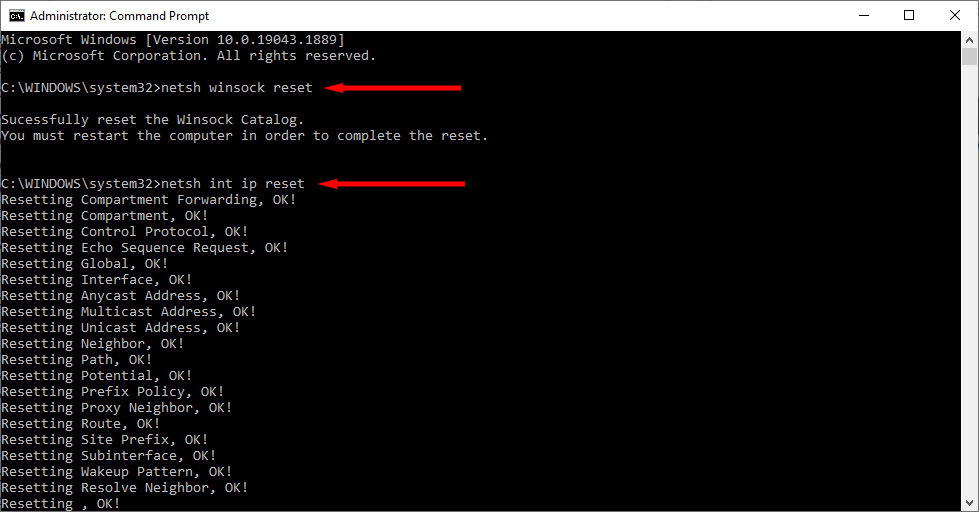
ipconfig/release
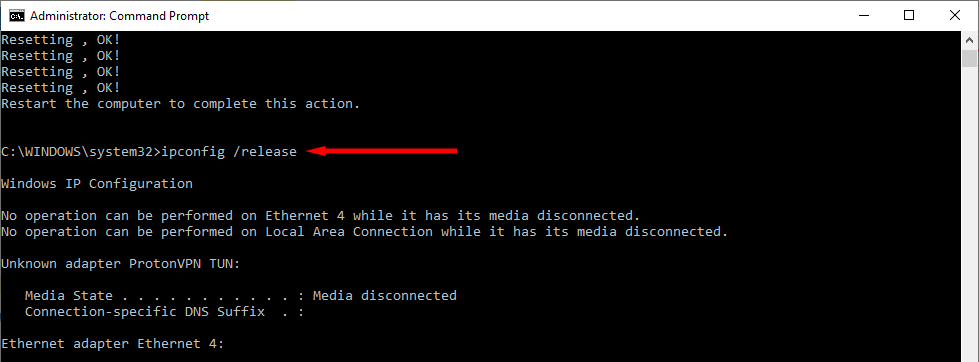
ipconfig/renew
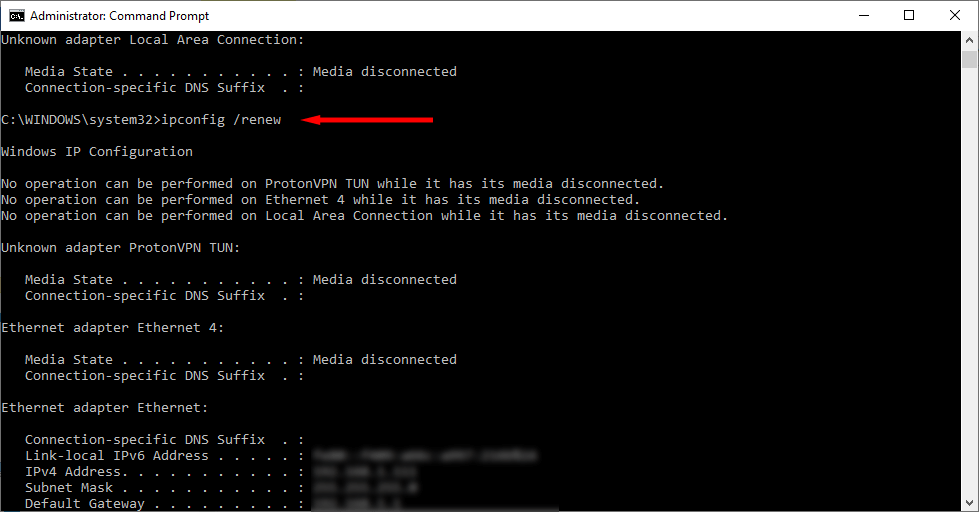
ipconfig/flushdns

6. Verifica la presenza di malware
Prima di passare al passaggio successivo, dovresti escludere se il malware sta causando l'errore ERR_CONNECTION_RESET. Per fare ciò, utilizza il tuo antivirus (come Windows Defender) per scansionare il tuo PC alla ricerca di programmi dannosi..
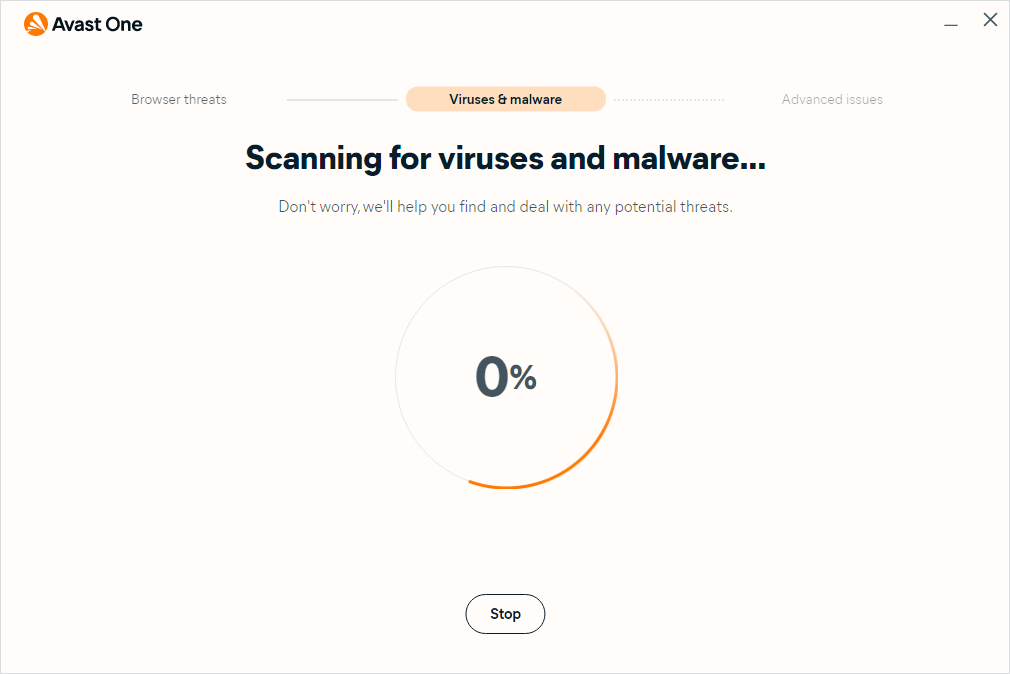
Google Chrome offre anche un meccanismo per rilevare i programmi indesiderati sul tuo computer. Per usarlo:
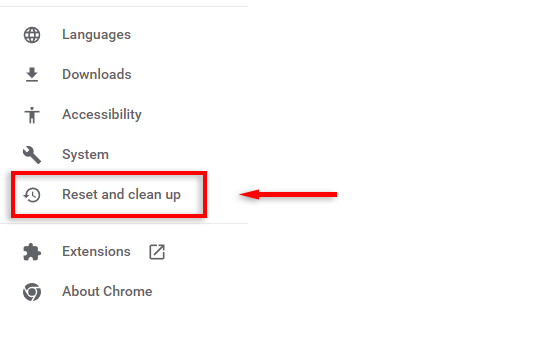
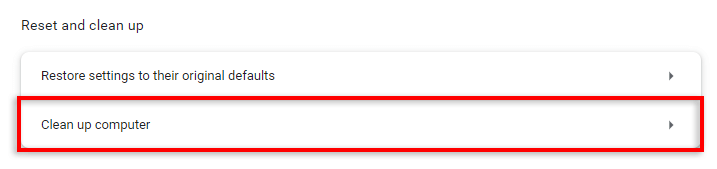
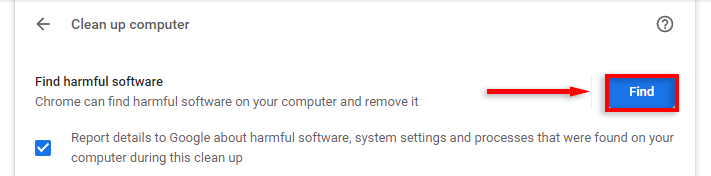
7. Disattiva l'antivirus
Occasionalmente, programma antivirus può riconoscere software sicuro come minaccia dannosa per il tuo sistema. Ciò può provocare effetti a catena sul tuo browser web, inclusa la causa dell'errore ERR_CONNECTION_RESET.
Per verificare se l'errore è causato dal software antivirus, disattivalo temporaneamente e prova a caricare una pagina web. Per disattivare l'antivirus, apri la barra delle applicazioni, fai clic con il pulsante destro del mouse sull'antivirus e disattivalo per un breve periodo di tempo. Questa opzione apparirà in modo diverso a seconda dell'antivirus che utilizzi.
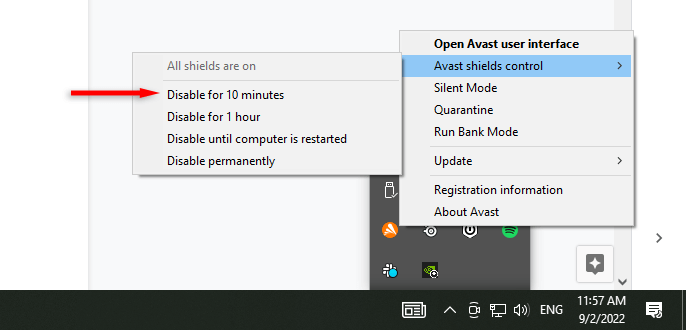
Per disattivare Windows Defender:
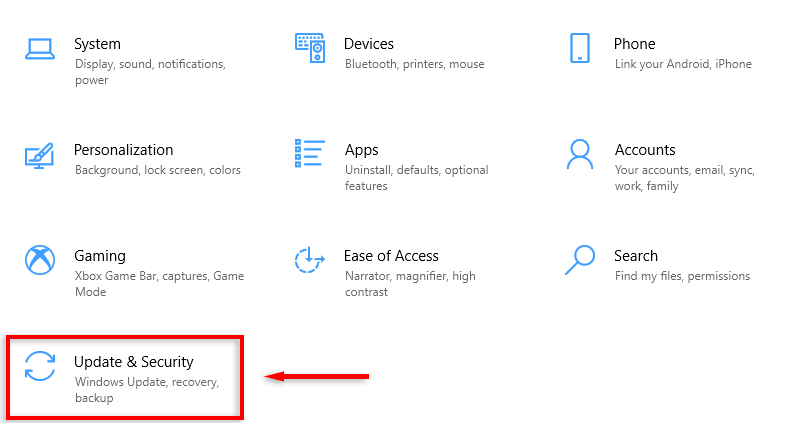
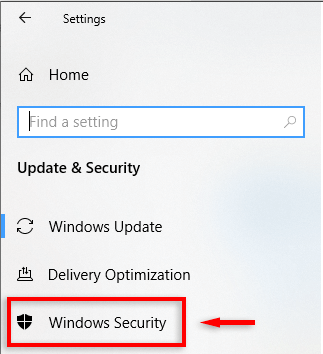
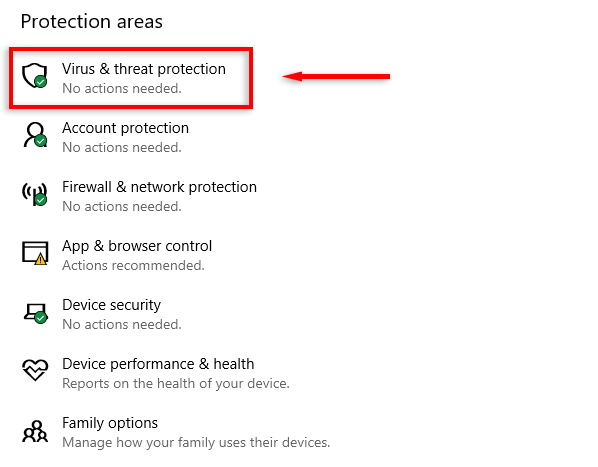
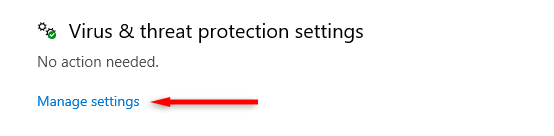
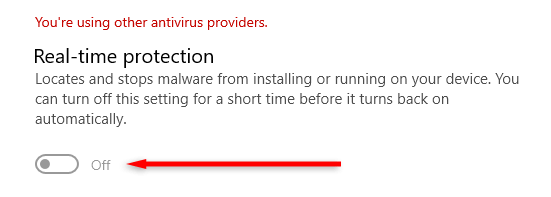
Con i programmi antivirus disabilitati, prova a caricare una pagina web in Google Chrome. Se si carica, potresti dover aggiungere Google Chrome come eccezione ai tuoi programmi antivirus.
8. Disabilita il tuo firewall
Come il tuo programma antivirus, il tuo firewall potrebbe classificare le tue richieste di connessione a Google Chrome come sospette, impedendogli di stabilire una connessione.
Per disattivare il firewall su Windows 10 o 11:
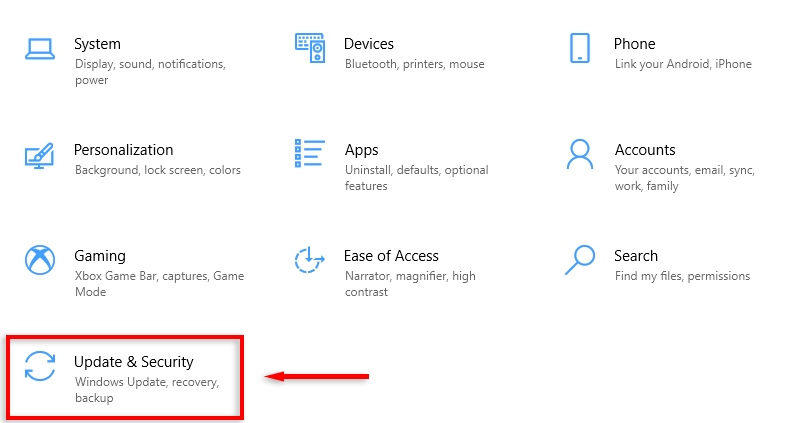
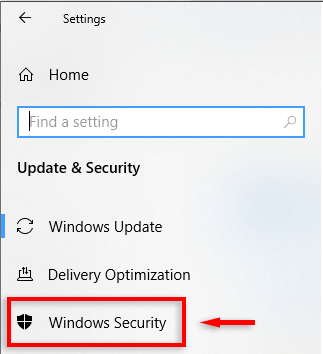
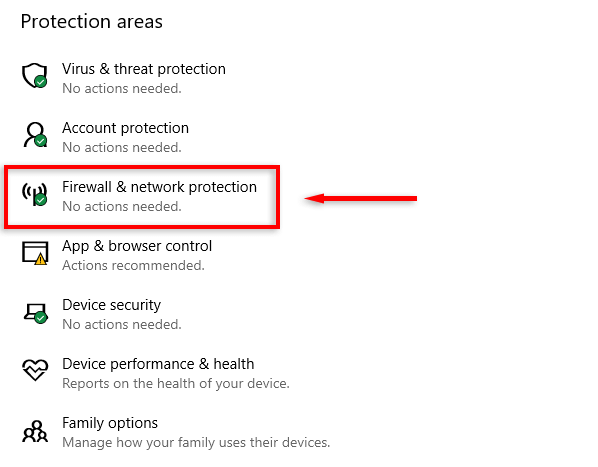
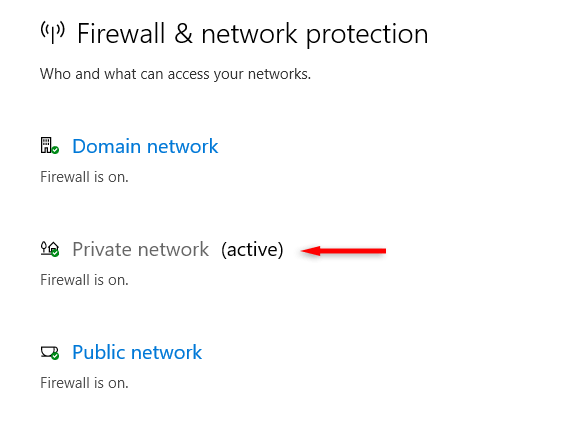
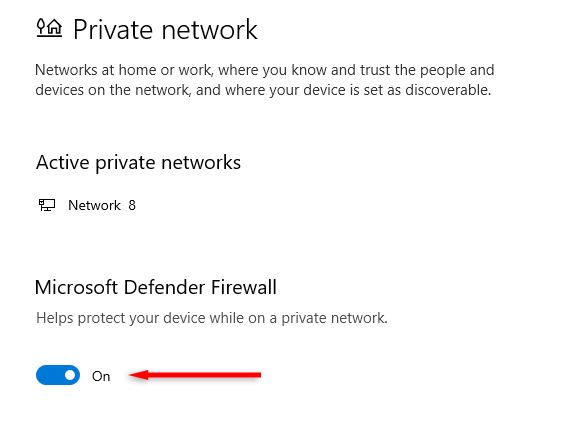
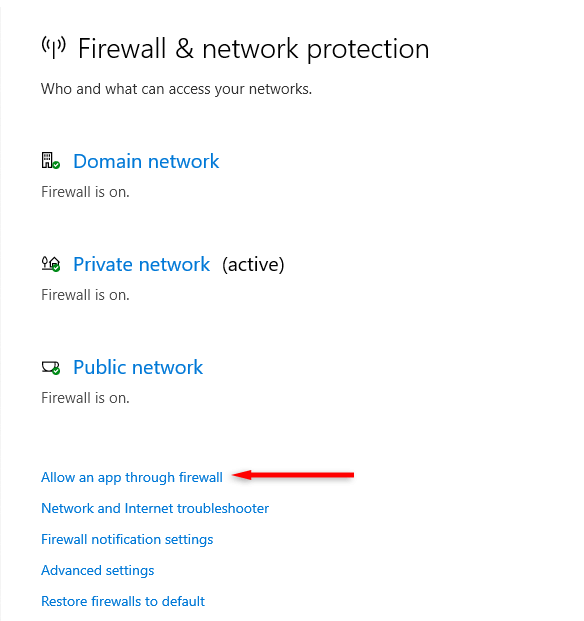
Nota:non dimenticare di riattivare il firewall dopo aver testato questa correzione.
8. Reinstalla Google Chrome
Problemi di compatibilità e configurazione possono causare l'errore ERR_CONNECTION_RESET in Google Chrome. Se nient'altro ha funzionato, reinstallare il programma potrebbe ripristinare eventuali problemi e risolvere l'errore.
Per reinstallare Google Chrome:
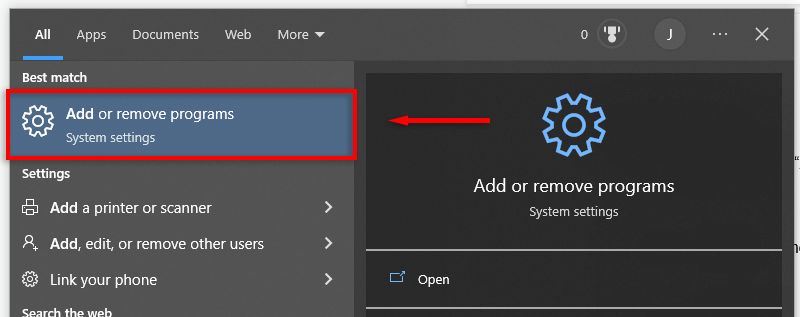
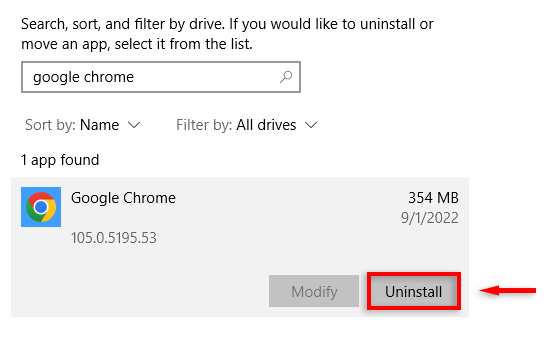
Torna alla navigazione
Speriamo che i metodi descritti sopra abbiano risolto l'errore ERR_CONNECTION_RESET e che tu possa tornare a navigare. Se continui a riscontrare l'errore dopo la risoluzione del problema, ti consigliamo di provare un altro browser, come Mozilla Firefox o Microsoft Edge.
.